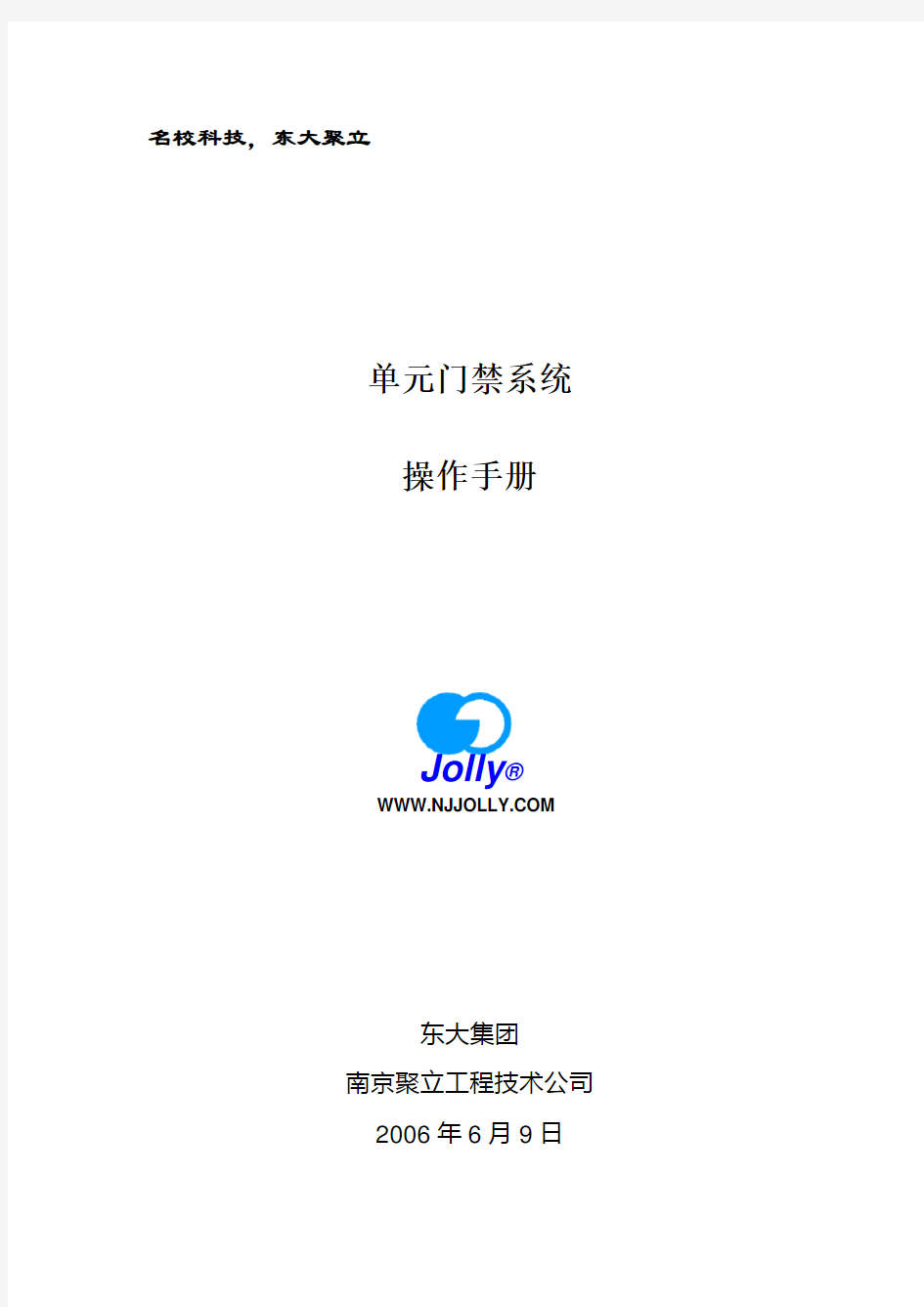
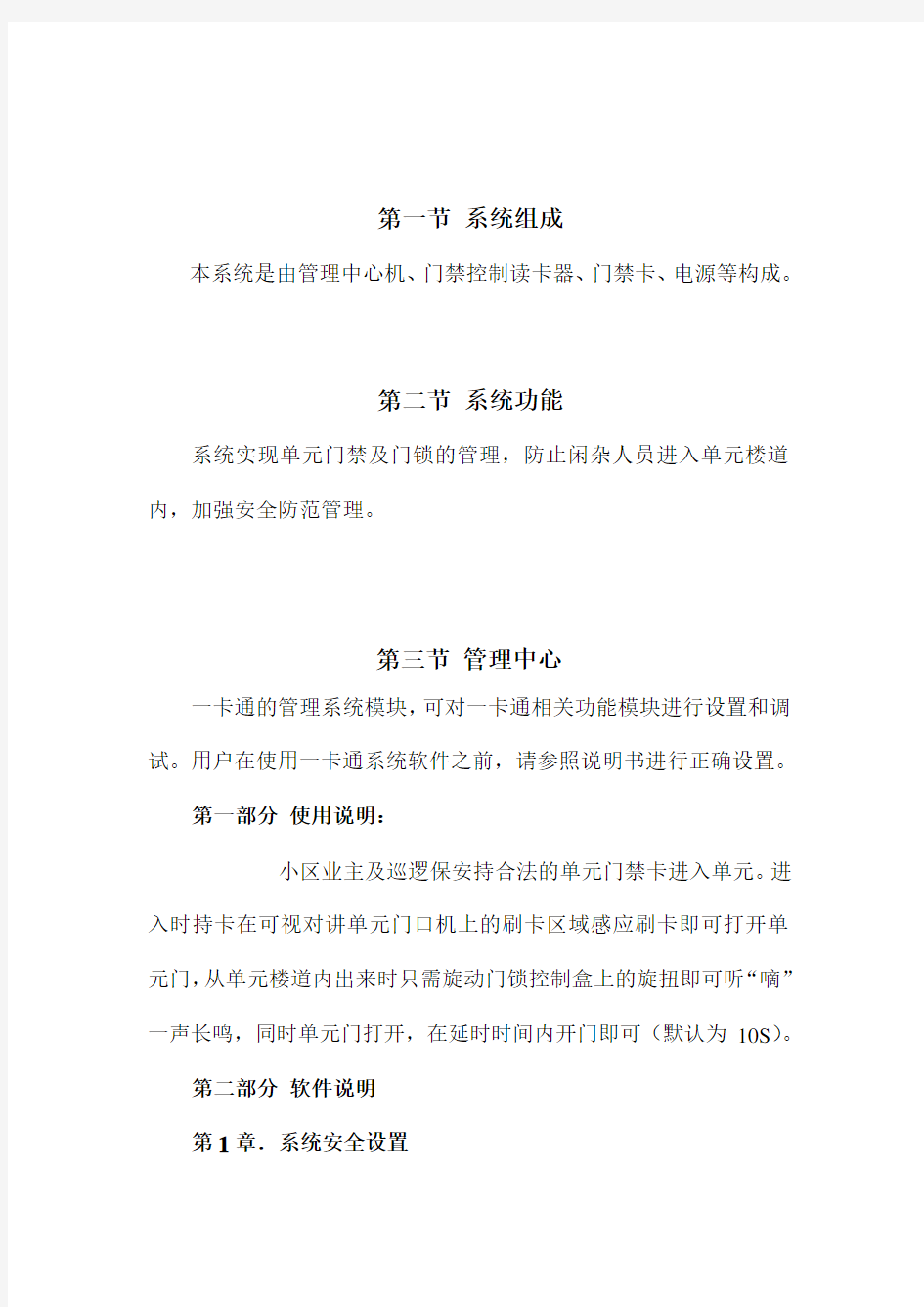
名校科技,东大聚立
单元门禁系统
操作手册
J o l l y?
https://www.doczj.com/doc/8610420009.html,
东大集团
南京聚立工程技术公司
2006年6月9日
第一节系统组成
本系统是由管理中心机、门禁控制读卡器、门禁卡、电源等构成。
第二节系统功能
系统实现单元门禁及门锁的管理,防止闲杂人员进入单元楼道内,加强安全防范管理。
第三节管理中心
一卡通的管理系统模块,可对一卡通相关功能模块进行设置和调试。用户在使用一卡通系统软件之前,请参照说明书进行正确设置。
第一部分使用说明:
小区业主及巡逻保安持合法的单元门禁卡进入单元。进入时持卡在可视对讲单元门口机上的刷卡区域感应刷卡即可打开单元门,从单元楼道内出来时只需旋动门锁控制盒上的旋扭即可听“嘀”一声长鸣,同时单元门打开,在延时时间内开门即可(默认为10S)。
第二部分软件说明
第1章.系统安全设置
本模块主要是对“一卡通”整套软件系统的操作人员权限进行分
级管理。
在“一卡通管理系统”中点击“系统安全设置”图标,
图3-1 进入模块
在接下来出现“系统安全设置”主画面上将显示出现有所有操作人员的信息,如下图:
图3-2
本系统中,管理人员按权限大小共分为三级:系统管理员、模块管理员、操作员。其中:
系统管理员:
“系统管理员”的权限最高,可进行用户所购买系统模块所有功能的操作,应由专人担任。第一次运行本系统时,应由“系统管理员”输入系统缺省的用户ID“admin”和密码(无)进入,进入后建议立即在本模块中修改“姓名”“密码”等资料。
“系统管理员”可根据需要添加“模块管理员”、“操作员”并赋予不同的权限和密码。也具有删除和修改权限。
添加用户时:请选择菜单栏上“用户操作”中的“添加(A)…”或者直接点击工具栏上“新用户”图标。出现资料填写画面如图3-3所示。
删除操作人员:直接选取需删除人员的用户ID,再选择菜单栏上“用户操作”中“删除(D)…”或者直接点击工具栏上“删除[Del]”图标,确认后即可。直接使用键盘上的“Delete”键亦可。
修改操作人员信息:先选定用户ID,再选择菜单栏上“用户操作”中“修改属性(M)…”或者直接点击工具栏上“属性”图标,据需要修改相关项目即可。
注意:操作人员的“用户ID”一经设定将不可更改,需修改时请删除重新添加;
系统默认用户ID “ADMIN”不能被删除;
系统管理员可修改查看所有操作人员的“属性”。
模块管理员:
由‘系统管理员’添加或删除,只有查看自身属性及修改“姓名”“密码”功能,不能操作的功能按钮或项目系统将以灰色显示;
可进入系统管理员赋予的管理模块进行参数设定,并可进入操作相应的监控模块;
可在“卡片管理中心”进行卡片管理操作,卡片授权只具有相应模块的权限管理。
操作员:
由‘系统管理员’添加或删除,只有查看自身属性及修改“姓名”“密码”功能,不能操作的功能按钮或项目系统将以灰色显示;
可进入系统管理员赋予的管理模块进行参数设定,并可进入操作相应的监控模块;
具有卡片发行、挂失、查询修改打印操作权,无卡片授权、添加权限。
“事件查看”功能:查看某个操作人员的“紧急开门”(门禁系统)和“紧急开闸”操作日志,无需报表。
“全部事件查看”功能:查看所有操作人员的“紧急开门”(门禁系统)和“紧急开闸”操作日志,无需报表。
权限范围详请见后面章节说明。
第2章.系统数据整理
实现功能:系统历史记录的清除。
操作权限:
系统管理员:所有功能。
模块管理员:如系统管理员授权则可完成所有功能。
操作员:无权。
1.清除数据
点击“一卡通系统”→“系统数据整理”模块。
←图3-4 数据整理模块
点击工具栏“数据清除”图标或点击“数据整理”菜单下的“数据清除”项,弹出窗口
←图3-5 清除相应的记录根据操作员相应的权限可在其中选择确认不需要的模块历史数据。
请一定要在确认数据的失效性后再予以操作。
2.备份数据
在ACCESS数据库中,将一卡通系统安装目录中的“ONECARDDB.MDB”文件进行拷贝备份。
←备份“一卡通”安装目录下的此文件
第3章.卡片管理中心
说明
实现功能:卡片押金、遗失费的设置、卡片的添加、发行和挂失、挂失后处理、持卡人信息和卡片权限的管理。
操作权限:
系统管理员:卡片押金、遗失费的设置、卡片的添加、发行、挂失、挂失后处理、持卡人信息管理、购买模块的卡片权限设置管理。
模块管理员:卡片押金、遗失费的设置、卡片的添加、发行、挂失、挂失后处理、持卡人信息管理、系统管理员所授权模块的卡片权限设置管理。
操作员:卡片的发行、挂失(无解挂等挂失后处理权限)、持卡人信息查阅,无授权权限。
进入:
在“一卡通系统”系统中点击“卡片管理中心”,输入操作人员信息后出现如下画面:
←图3-6 卡片管理中心界面1.发卡器端口设置
将发卡器接在计算机某一九针串口上,点击图3-6菜单栏中“卡片操作”的“设置读卡器端口…”子菜单,通过下拉条选取发卡器所接正确的串口(COM1、COM2等),如下图:
←图3-7 读卡器端口设置
2.卡片押金设置
点击“卡片押金设置”,在如下窗口中输入押金的数额即可。
←图3-8设置卡片押金押金根据规定设置,查询和打印请参见图,点击“打印列表卡片收费事件”。
注:该设置仅对发行卡有效,即发行固定用户卡(如月租卡、季
租卡、免费卡等)时所交的押金。
列表卡片指符合查询条件在“卡片状态及权限”表显示的所有卡片。
3.卡片遗失费设置
点击卡片遗失费设置,在出现的窗口中输入遗失费的收费标准即可。
查询和打印请参见图,点击“打印列表卡收费事件”。
本设置针对临时卡有效。
←图3-9设置卡片遗失标准4.添加卡片
添加操作可在“卡片权限操作及发生事件”和“持卡人信息及权限操作”两个模块中进行(操作员禁止)。两者操作一样,下面以在“卡片权限操作及发生事件”为例。
直接点击“卡片添加”图标或者点击“卡片权限操作及发生事件”模块下的“卡片操作(O)…”中“添加新卡(A)…”,将出现如下画面:
←图3-10卡片的添加?卡号标志前缀最多为四个字符(可以输入两个汉字),用以方便用户对卡片进行分类识别和记忆。
?编号表示需录入卡片的自编顺序号。
卡号标志前缀+编号即为该卡的卡片编号(卡号)。
?起始卡号与终止卡号表示需录入卡片数量的编号范围(0~9999)。
如:从编号10输入一张卡片,分别填入10和10(终止卡号10系统自动生成);
从编号100录入10张卡片,则分别填入100和109。?单张卡号内码的录入
分键盘输入与使用读卡器输入两种方式。
↑两种不同的输入方式↑
使用发卡器录入:
1.必须先设置正确的读卡器端口,参见发卡器端口设置:
2.将卡片放置在读卡器的读取范围内,卡片内码会出现在此
窗口下部的编辑框内;
键盘输入:
1.在带有读卡功能的软件模块中,从相应的终端读卡设备上
读取卡片,记录下软件中显示的卡片内码;(停车场监控
端有此功能)
2.然后在如右窗口中选择“键盘输入”,在下部的编辑框内
手工输入记录下的内码。
说明:内码输入错误或误确认后,请在“卡片权限操作及发生事件”中予以删除,具体操作见相关内容。
多张卡片录入:
按本节前述,填好卡号范围(图3-10),然后重复录入操作即可。
第4章.卡片的权限操作
发行操作可在“卡片权限操作及发生事件”和“持卡人信息及权限操作”两个模块中进行(操作员不能进行任何授权)。两者之间操作一样,但是亦有差别,将在后面章节具体说明。下面以“卡片权限操作及发生事件”为例。
点击“卡片权限操作及发生事件”图标,将出现如下窗口:
↑图3-11 “卡片权限操作及发生事件”模块↑“卡片权限操作及发生事件”表中显示默认按“全部”条件查询
的所有状态的卡片。
状态:共有“临时卡”、“已挂失”、“库存”、“已发行”、
“废卡”(暂未执行删除操作)五种卡片存在身份。
显示事件:左边表中选中某张卡,点击右边窗口“显示事件”前
方框,窗口中将显示该卡片所发生的所有操作日志记录,如“发行、
授权、消权、挂式、回收入库等”操作记录。
注意:如完成某一项功能操作后,左边表格未予以更新,请按右部“刷新”键更新表格数据。
【注】具体模块的授权见后面相关内容。
1.临时使用卡(临时卡)的授权
临时卡是相对于固定用户而言的,供停车场临时外来车辆泊车和收费使用或者外来人员临时出入受管制的出入口门使用。
1.在图3-11“卡片权限操作及发生事件”窗口中选取一张或
多张卡片(状态为“库存”或“临时卡”时有效);
2.选择菜单栏上“卡片权限设置(S)…”中的相关菜单或者直
接点击工具栏上的相应图标,确认授权后即可;如图:
←选取一张状态为“库存”的卡片进行授权
3.授权后的卡片“状态”栏将显示“临时卡”,相对应的栏
目也将显示权限标志。
←授权后,此张卡片为临时卡2.发行卡(固定卡)的发行
发行卡指将卡片发行给固定使用者(即持卡人),长期持有使用。系统将记录持卡人个人资料及相关使用、收费信息。
它分为发卡给新人员和发卡给存在人员两种处理方式。
1、发卡给新人员
直接点击工具栏上“发卡给新人员”图标或者点击“卡片操作(O)…”中“发卡给新人员(I)…”将出现如下窗口,输入相关信息。
↑发卡给新人员↑
持卡人类别:有住户、公司职员、巡更员、宾客。
当选择“公司职员”和“巡更员”等内部工作人员时,画面将增添“附加信息”标签,可在其中填入其他必要信息。
↑用户为“公司职员”和“巡更员”时,增加“附加信息”栏↑
2、发卡给存在人员
发卡给存在人员使一个持卡人可同时持有多张卡片。直接点击工具栏上“发卡给存在人员”图标或者点击“卡片操作”之“发卡给存在人员”将出现如下窗口:
↑选择存在的人员↑
【注】为减少重复输入,即使挂失或删除的发行卡人员信息也在上面。如不发行,按“ESC”键退出,如选择,则在相应信息条上双击即可。
3、临时卡、固定卡的转换
用户使用过程中,如需将已存在的临时卡变为固定卡,在不更换卡片的情况下可采取如下步骤操作:消权→发行→授权;固定卡变为临时卡:先消权→挂失→回收入库→直接授权。
4、卡片消权
取消已发行临时卡、固定卡的各种权限。
单选或多选需消权的卡片;
在图3-11菜单栏中“卡片权限设置”中选择相应的权限消除,按提示操作即可。
5、卡片的处理
本系统对卡片遗失处理有如下方式:挂失、解挂、回收、删除。所有方式对临时卡、固定卡均适用。所有操作可在图3-11窗口中操作。
5.1卡片查询
当用户想知道卡片的信息或快速定位查询,具有两种方式:
手动输入查询:在“卡片权限操作及发生事件”窗口中。
↑在黄色亮条的“卡片”或“内码”栏内双击↑
↑输入大致的对应信↑
↑回车后即可得到相应的结果。没有该卡则为空信息↑
发卡器查询:确保发卡器正确连通,点击“卡片操作(O)…”中“查询卡片(F)…”子菜单功能,出现提示后在发卡器上读卡,系统将把该卡片信息列表显示,没有则为空。
挂失操作可在“卡片权限操作及发生事件”和“持卡人信息及权限操作”两个模块中进行。
点击“卡片处理(P)”中“挂失(L)”或点击状态栏上“挂失”图标,按提示操作完成。
挂失后该卡片“状态”栏将变为“已挂失”。
【注】:临时卡由于没有收取押金,所有挂失时将收取遗失费(收费标准参照卡片遗失设置)。
5.3卡片解挂
解挂即对挂失但找回的卡片进行系统重新授权的过程。
点击“卡片处理(P)”中“解挂(N)”,按提示确认操作。解挂后卡片“状态”栏又将恢复为原来的临时卡或固定卡状态图标(资料不会丢失)。
5.4卡片回收入库
回收入库即对找回的已挂失但失主不想再次使用的卡片进行回收,以便今后再次发行。或者是固定卡、临时卡之间相互转换时使用。
点击“卡片处理(P)”中“回收入库(R)”,按提示确认操作。
入库后卡片“状态”栏又将变为“库存”。
对于固定卡,回收入库将退返押金;对于临时卡,回收入库将退回遗失费。
进入“卡片处理(P)”中“废卡标志(W)”(废卡标志是对已挂失找不回来的卡片进行标记),这时“废卡删除”项显现,卡片“状态”栏将变为“已作废”。
进入“卡片处理”下拉菜单“废卡删除”可将卡片彻底删除,同时将数据库内相关联的记录一并删除,请小心操作!
5.6卡片资料的查询、修改和打印
进入“卡片权限操作及发生事件”模块,在右边栏的“状态查询”栏中进行相关操作。
←注意把“显示事件”打勾【注】事件指卡片的所有处理操作,如:添加、入库、挂失、授权、解挂、回收、作废等处理。
安装、使用产品前,请阅读安装使用说明书。 请妥善保管好本手册,以便日后能随时查阅。 GST-DJ6000系列可视对讲系统 液晶室外主机 安装使用说明书 目录 一、概述 (1) 二、特点 (2) 三、技术特性 (3) 四、结构特征与工作原理 (3) 五、安装与调试 (5) 六、使用及操作 (10) 七、故障分析与排除 (16) 海湾安全技术有限公司
一概述 GST-DJ6000可视对讲系统是海湾公司开发的集对讲、监视、锁控、呼救、报警等功能于一体的新一代可视对讲产品。产品造型美观,系统配置灵活,是一套技术先进、功能齐全的可视对讲系统。 GST-DJ6100系列液晶室外主机是一置于单元门口的可视对讲设备。本系列产品具有呼叫住户、呼叫管理中心、密码开单元门、刷卡开门和刷卡巡更等功能,并支持胁迫报警。当同一单元具有多个入口时,使用室外主机可以实现多出入口可视对讲模式。 GST-DJ6100系列液晶室外主机分两类(以下简称室外主机),十二种型号产品: 1.1黑白可视室外主机 a)GST-DJ6116可视室外主机(黑白); b)GST-DJ6118可视室外主机(黑白); c)GST-DJ6116I IC卡可视室外主机(黑白); d)GST-DJ6118I IC卡可视室外主机(黑白); e)GST-DJ6116I(MIFARE)IC卡可视室外主机(黑白); f)GST-DJ6118I(MIFARE)IC卡可视室外主机(黑白)。 1.2彩色可视液晶室外主机 g)GST-DJ6116C可视室外主机(彩色); h)GST-DJ6118C可视室外主机(彩色); i)GST-DJ6116CI IC卡可视室外主机(彩色); j)GST-DJ6118CI IC卡可视室外主机(彩色); k)GST-DJ6116CI(MIFARE)IC卡可视室外主机(彩色); GST-DJ6118CI(MIFARE)IC卡可视室外主机(彩色)。 二特点 2.1 4*4数码式按键,可以实现在1~8999间根据需求选择任意合适的数字来 对室内分机进行地址编码。 2.2每个室外主机通过层间分配器可以挂接最多2500台室内分机。 2.3支持两种密码(住户密码、公用密码)开锁,便于用户使用和管理。 2.4每户可以设置一个住户开门密码。 2.5采用128×64大屏幕液晶屏显示,可显示汉字操作提示。 2.6支持胁迫报警,住户在开门时输入胁迫密码可以产生胁迫报警。 2.7具有防拆报警功能。 2.8支持单元多门系统,每个单元可支持1~9个室外主机。 2.9密码保护功能。当使用者使用密码开门,三次尝试不对时,呼叫管理中 心。 2.10在线设置室外主机和室内分机地址,方便工程调试。 2.11室外主机内置红外线摄像头及红外补光装置,对外界光照要求低。彩色 室外主机需增加可见光照明才能得到好的夜间补偿。 2.12带IC卡室外主机支持住户卡、巡更卡、管理员卡的分类管理,可执行 刷卡开门或刷卡巡更的操作,最多可以管理900张卡片。卡片可以在本机进行注册或删除,也可以通过上位计算机进行主责或删除。
门禁用户操作说明 一、软件常用操作流程 用户登录——添加控制器——添加部门——添加用户资料——上传权限 用户刷卡使用——提取数据——查看人员进出刷卡数据——生成考勤报表——查看(导出)考勤明细报表——查看(导出)考勤统计表 二、操作步骤 1、用户登录 双击软件快捷图标,在弹出的登陆框中,输入默认用户名:abc;和密码:123,点确定按钮; 2、添加控制器 在登录后的界面中,点击界面右上角的“控制器”,出现控制器添加界面:
直接点击“搜索”,在弹出的界面中, 选择搜索出来的控制器,点击“修改控制器网络参数”,在弹出来的界面中修改IP地址;修改后点击“确定”;回到控制器搜索界面,选择修改好的控制器,右键添加指定控制器;
3、部门添加 进入软件界面,点击“部门”按钮,进入部门添加界面; 点击“添加最高级部门”,进入部门登记框;点击“确定”; 输入“总经办”,点击【确定】。想在该部门下再添加部门,可点击【添加下级部门】。 4、用户资料添加 进入软件界面,点击“用户”,进入用户界面; 点击“添加”按钮,进入用户资料输入界面,在此界面输入工号(不可重复)、姓名、卡号(通过发卡器输入);选择部门,点击确定,就完成了人员资料的输入;
5、用户权限的添加 进入软件界面,点击左面列表中的“门禁控制”,点击界面中的“权限”; 点击“添加删除权限”,进入人员权限添加界面; 在界面左上角框中,选择要添加权限的人员(可选择部门进行查询),点击中间的单括号向右按钮,把人员选择到右上角框中,需要选择全部人员,则只需点击中间双括号向右按钮,就可把全部人员信息选择到右边框中; 在界面左下角框中,选择人员能够通行的门号,点击中间的单括号向右按钮,把门选择到右下角框中;需要选择全部门,则只需点击中间双括号向右按钮,就可把全部门选择到右边框中; 点击“允许并上传”,在弹出的框中,点击确定按钮,直到弹出上传成功的提示;
门禁系统使用说明 门禁为局域网内系统,服务器地址为:219.224.92.150 端口为3777. 门禁系统无需安装,通过浏览器即可访问,在浏览器地址栏中输入:219. 224.92.150:3777然后点击回车键即可登陆门禁界面。 ↓ 登陆管理员所分配的账号密码进入门禁系统。 门禁系统界面简介: 总分类:人事、设备、门禁和系统设置。
我的工作面板中有简单的操作引导: 常用的门禁功能操作,人员的增加,门禁节假日,及其门禁设备的监控,通过点击功能可以快捷进入。 新手可以根据控制面板的右面边框中,按步骤一步一步熟悉门禁系统,来达到快速了解并掌握门禁系统,下面来说一说门禁常用的几个功能介绍。 1门禁人事: 一般由管理员单项操作,包括上面:部门、人员、人员离职、人员发卡四个操作单位。 部门:是指管理员建立的指向性的分组,分组按照需求来自己命名,人员编辑中更好的区分各人员的职位,在门禁监控中可以更好地检测刷卡人信息完整度。 人员:指人员增加或去除,每个人的出入日至及其简单的个人信息查询等。
人员增加:点击进入人员增加信息界面, 通过USB连接刷卡器来获取加入卡片的编码:然后尽可能详细的填写持卡人的信息(方便
日后高效查询)图中横线部分属于必填部分, 最后按照需求持卡人对门的权限进行确定后点击 确定完成人员添加。 人员离职:指的是人员卡片的废除记录
人员发卡:是指在大型工厂下批次增加持卡的功能(由于对人员的要求不常用) 设备: 区域设置:是指对门禁系统人员部门所在区域的划分。
设备: 我们可以对门禁进行各项操作,点击编辑
四门单向门禁控制器 使用说明书 V1.0.0
法律声明商标声明 ●VGA是IBM公司的商标。 ●Windows标识和Windows是微软公司的商标或注册商标。 ●在本文档中可能提及的其他商标或公司的名称,由其各自所有者拥有。 责任声明 ●在适用法律允许的范围内,在任何情况下,本公司都不对因本文档中相关内容及描述的产品 而产生任何特殊的、附随的、间接的、继发性的损害进行赔偿,也不对任何利润、数据、商 誉、文档丢失或预期节约的损失进行赔偿。 ●本文档中描述的产品均“按照现状”提供,除非适用法律要求,本公司对文档中的所有内容 不提供任何明示或暗示的保证,包括但不限于适销性、质量满意度、适合特定目的、不侵犯 第三方权利等保证。 隐私保护提醒 您安装了我们的产品,您可能会采集人脸、指纹、车牌、邮箱、电话、GPS等个人信息。在使用产品过程中,您需要遵守所在地区或国家的隐私保护法律法规要求,保障他人的合法权益。如,提供清晰、可见的标牌,告知相关权利人视频监控区域的存在,并提供相应的联系方式。 关于本文档 ●本文档供多个型号产品使用,产品外观和功能请以实物为准。 ●如果不按照本文档中的指导进行操作而造成的任何损失由使用方自己承担。 ●本文档会实时根据相关地区的法律法规更新内容,具体请参见产品的纸质、电子光盘、二维 码或官网,如果纸质与电子档内容不一致,请以电子档为准。 ●本公司保留随时修改本文档中任何信息的权利,修改的内容将会在本文档的新版本中加入, 恕不另行通知。 ●本文档可能包含技术上不准确的地方、或与产品功能及操作不相符的地方、或印刷错误,以 公司最终解释为准。 ●如果获取到的PDF文档无法打开,请使用最新版本或最主流的阅读工具。
门禁考勤系统 操 作 用 说 明 书
系统功能特性 HY门禁考勤管理系统软件是基于Windows98/NT/XP上运行的多用户多任务系统。该操作管理软件具有图形控制界面。数据库采用ACCESS系统,提供世界上最便捷的数据! HY门禁考勤管理系统软件是基于Windows/NT/XP操作系统上的32位应用系统,并且有多种不同的程序和一些动态链接库组成。可以在任何一台PC 进行全功能操作。友好的界面,极其方便灵活的操作将使您用来得心应手。当您将系统操作完毕之后,就可以将系统退至后台而去运行其它软件! HY门禁考勤管理系统软件主要特性: ●Secure安全 完善的使用授权许可管理,完全保障了用户合法的使用权力。32种操作权限,给用户对系统进行层次管理,提供更安全可靠的方法。 ●Convenient方便 用户可以通过界面上的图标,清晰地掌握菜单中的功能。这样可以非常容易地对用户进行人事资料登记,增加,删除,修改和查询操作,同时也可以分职务分部门进行登记。
●Time时间 系统可在每星期任意指定时间组合,每个门点四个时间段定义,可以授权16组不同时间组,15组用户时间进行定义、保证时间和门禁控制的准确性。 ●Capacity容量 HY门禁考勤管理系统软件软件支持254个控制器,5,000条正常读卡事件。可管理多组成部门,3000个用户/持卡人,足以满足任何企事业单位的需要。 ●Responsible可靠 系统主要用于企事业单位,公司工厂,学校设计了卡和密码共同使用进入;卡和指纹识别混合使用进入。HY门禁考勤管理系统软件为方便用户,该软件还可以设置6位超级密码,按一定的方式输入,即可象刷卡一样进入相应的门。
《门禁系统使用说明书》
陕西********科技有限公司 单位地址:**************************** 联系电话:**************************** 目录 ( 1.1)软件系统---------------------------------------------------------------------------------------1-135 第一章软件基本操作...................................................................................................................... - 5 - 2.1进入操作软件 (5) 2.4人事管理 (7) 2.4.1 企业信息.................................................................................................................................................................. - 7 - 2.4.2添加/编辑部门信息 ................................................................................................................................................ - 9 - 2.4.2.1添加部门 ............................................................................................................................................................... - 9 - 2.4.2.2修改部门 ............................................................................................................................................................ - 10 - 2.4.2.3 删除部门 ........................................................................................................................................................... - 11 -
《门禁系统使用说明书》 陕西********科技有限公司 单位地址:**************************** 联系电话:**************************** 目录 (1.1)软件系统---------------------------------------------------------------------------------------1-135 第一章软件基本操作 ...................................................................................................................... 错误!未定义书签。 2.1进入操作软件 (1) 2.4人事管理 (2) 2.4.1 企业信息.......................................................................................................................................................................................... - 2 - ..................................................................................................................................................................................... 错误!未定义书签。 ..................................................................................................................................................................................... 错误!未定义书签。 ..................................................................................................................................................................................... 错误!未定义书签。 ..................................................................................................................................................................................... 错误!未定义书签。 ..................................................................................................................................................................................... 错误!未定义书签。 ..................................................................................................................................................................................... 错误!未定义书签。 ..................................................................................................................................................................................... 错误!未定义书签。 ..................................................................................................................................................................................... 错误!未定义书签。 ..................................................................................................................................................................................... 错误!未定义书签。 ..................................................................................................................................................................................... 错误!未定义书签。 ..................................................................................................................................................................................... 错误!未定义书签。 ..................................................................................................................................................................................... 错误!未定义书签。 ..................................................................................................................................................................................... 错误!未定义书签。 ..................................................................................................................................................................................... 错误!未定义书签。 2.6.2 正常班考勤设置............................................................................................................................................................................ - 4 - 2.6.2.1 设置考勤基本规则................................................................................................................................................. - 5 - 2.6.4 添加考勤人员 ............................................................................................................................................................. - 5 - (1.2)控制器------------------------------------------------------------------------------------------------------23 2.1.1 双门控制器接线图----------------------------------------------------------------------------------------- 1 -(1.3)读卡器------------------------------------------------------------------------------------------------------24 3.1.1 使用须知----------------------------------------------------------------------------------------------------- 1 - 3.1.2 基本概念----------------------------------------------------------------------------------------------------- 1 - 3.1.1 登记和验证-------------------------------------------------------------------- 1 -(1.3)系统功能--------------------------------------------------------------------------------------------------38 4.1.1 系统功能介绍-----------------------------------------------------------------------------------------------38-
门禁考勤管理软件 使 用 说 明 书
软件使用基本步骤
一.系统介绍―――――――――――――――――――――――――――――2二.软件的安装――――――――――――――――――――――――――――2 三.基本信息设置―――――――――――――――――――――――――――2 1)部门班组设置―――――――――――――――――――――――――3 2)人员资料管理―――――――――――――――――――――――――3 3)数据库维护――――――――――――――――――――――――――3 4)用户管理―――――――――――――――――――――――――――3 四.门禁管理―――――――――――――――――――――――――――――4 1)通迅端口设置―――――――――――――――――――――――――42)控制器管理――――――――――――――――――――――――――43)控制器设置――――――――――――――――――――――――――64)卡片资料管理―――――――――――――――――――――――――11 5)卡片领用注册―――――――――――――――――――――――――126)实时监控―――――――――――――――――――――――――――13 五.数据采集与事件查询――――――――――――――――――――――――13 六.考勤管理―――――――――――――――――――――――――――――14 1)班次信息设置――――――――――――――――――――――――――14 2)考勤参数设置――――――――――――――――――――――――――15 3)考勤排班――――――――――――――――――――――――――――15 4)节假日登记―――――――――――――――――――――――――――16 5)调休日期登记――――――――――――――――――――――――――16 6)请假/待料登记―――――――――――――――――――――――――17 7)原始数据修改――――――――――――――――――――――――――17 8)考勤数据处理分析――――――――――――――――――――――――17 9)考勤数据汇总―――――――—――――――――――――――――――18 10)考勤明细表—―――――――――――――――――――――――――18 11)考勤汇总表――――――――――――――――――――――――――18 12)日打卡查询――――――――――――――――――――――――――18 13)补卡记录查询—――――――――――――――――――――――――19
User’s manual ——NetKing coson深圳市科松电子有限公司
第一章系统功能特性 NetKing一卡通系统是一个综合性的应用管理系统。系统利用先进的 IC 卡技术、网络通讯技术、自动控制技术和智能事务管理软件,对政府机关、企事业单位、团体、学校、居民小区、智能楼宇与大厦等的停车场、门禁、考勤、巡更、消费提供管理支持,实现管理的自动、智能和安全的目的。 智能门禁管理系统是“NetKing一卡通系统”的重要组成部分;智能门禁管理系统以IC 卡作为信息载体,利用计算机控制系统对IC卡中的信息作出判断,并给电磁门锁发送控制信号以控制房门的开启。同时将读卡时间和所使用的IC卡的卡号等信息记录、存储在相应的数据库中,方便管理人员的随时查询,同时也加强房门的安全管理工作。 智能门禁管理系统,绝不仅仅是简单的门锁工具,而是一种快捷方便、安全可靠、一劳永逸的多功能、高效率、高档次的管理系统。它能够让你实实在在享受高科技带来的诸多实惠和方便。 CSS NetKing软件主要特性: ●系统是基于Windows/NT操作系统上的32位应用系统,支持WindowsXP、Windows2000 等多个版本的操作系统; ●采用当前最流行的SQL Server数据库存取数据,保障数据的安全性、稳定性,方 便与其他系统的集成; ●系统完全支持TCP/IP协议,主控程序、应用服务器、通讯服务器、数据库可以集 中安装在一台计算机上或者分开安装在控制器局域网(广域网)的任意一台计算机上; ●系统可集中管理,亦可分散管理。可以设置多台管理主机(安装并运行主控程序的 计算机),支持多人在不同的主机上同时进行全功能操作; ●系统支持集团管理模式。集团下可设置多个网络机构,每个网络机构都可以自行设 置独立的节点、控制器参数、发卡和授权。每个网络机构最多管理2048个部门(卡批次),32767个用户/持卡人; ●系统具有完善的系统操作授权许可管理体制,可设置不同登录用户的操作权限; ●系统支持RS232、RS485或TCP/IP通讯模式,满足各种控制器连接架构需要; ●系统可实时分类显示和监视控制器各类事件的发生; ●系统支持卡加密码共同使用开门和多卡开门以及防跟随等技术,满足高度安全领域 的需要; ●系统内置电子地图功能,方便用户直观监视门点信息; ●系统支持内外联动功能,满足紧急消防情况等特殊需要; ●系统可设置365天内任意时间组合的门禁计划和门状态计划; ●系统支持控制器输出的手动控制;
1.产品主要技术指标 2.产品出厂缺省值 3.声光显示 3.1.正常工作状态下:
3.1.1.有效指令:嘟短声 3.1.2.无效指令:嘟长声 3.2.编程状态下: 3.2.1.绿灯常亮 3.2.2.有效指令:嘟嘟两声 3.2.3.无效指令:嘟嘟嘟三声 4.撤销未完成的指令: 在键入指令没有全部完成前,按下[*]键,可以撤销该项指令 5.功能及设置 5.1.进入编程: [*]+[6位编程密码]嘟嘟,缺省:990101 5.2.修改编程密码: [0] +[输入6位新编程密码] +[重复输入6位新编程密码] 5.3.设置有效卡: [5] +[输入3位编码]嘟嘟 +[感应卡1]嘟、嘟嘟 +[感应卡2]嘟、嘟嘟 +…… +[感应卡n]嘟、嘟嘟 +[*]嘟嘟,完成加卡 5.3.1.3位编码:是001——500之间不可重复数字。该编码是在卡丢失后删除卡的重要方式,请发卡人员妥善保存 卡编码 5.3.2.连续设置有效卡时,每张卡的编码按前一张卡的编码+1递增。例如输入编码为015,再次读卡时,再次卡的 编码为016……依次类推 5.3.3.有效卡缺省个人密码:0000。“0000”的个人秘密为无效密码,必须将该密码修改为非“0000”的 密码才能生效。 5.4.删除有效卡: 5.4.1.编码方式删卡: [7] +[输入3位编码1]嘟嘟
+[输入3位编码2]嘟嘟 +…… +[输入3位编码n]嘟嘟 +[*]嘟嘟,完成删卡 5.4.2.感应方式删卡: [7] +[感应卡1]嘟、嘟嘟 +[感应卡2]嘟、嘟嘟 +…… +[感应卡n]嘟、嘟嘟 +[*]嘟嘟完成删卡 5.4.3.删除所有已设置卡: 请使用恢复出厂设置的方式 5.4.4.删除有效卡后其个人密码也一并删除 5.5.退出编程状态: [*]嘟嘟 5.6.设置感应卡的开门方式: 5.6.1.卡或密码方式: [1]+[0]嘟嘟(缺省) 5.6.2.卡+个人密码方式: [1]+[1]嘟嘟 5.7.使用“卡+个人密码”的开门方式时,还必须“开启修改个人密码”功能5.7.1.开启修改个人密码功能: [1]+[3]嘟嘟 5.7.2.修改个人密码:非编程状态下 [#]嘟嘟 +[读感应卡]嘟、嘟嘟 +[输入4位原密码](缺省0000)嘟嘟 +[输入4位新密码] +[重复输入4位新密码]嘟嘟; 5.7.3.关闭修改个人密码功能: [1]+[2]嘟嘟(缺省) 5.8.密码 5.8.1.“卡或密码”方式中的密码:
单门门禁一体机操作使用说明书 单门门禁是专门为电动门锁及安全防范系统而设计,支持感应卡开门、密码开门、感应卡+密码开门三种开门方式。操作方便,使用简单,安全可靠。设备具备超强的抗干扰能力和自我诊断自我保护功能。支持2000个用户(包括感应卡用户、密码开门用户、感应卡+密码开门用户),而且所有存储信息不会因电源断电而丢失,同时支持外接韦根26读卡器、门铃输出等。是应用于办公室、家庭、机房及公共场所的首选理想门禁装置。 系统初始编程密码为9 9 9 9 进入编程状态 按 * 编程密码#进入系统编程状态。 任何编程设置必须在编程状态下方可进行编程操作,否则任何编程操作均无效,如果已经处于编程状态下,则无须再输入系统编程密码,可直接进行下面相应的编程设置操作,如果在编程状态下10秒种内没有对系统进行任何编程操作,系统将自动退出编程状态,返回正常状态,黄色LED指示灯每秒闪烁一次。 注:在完成所有的设置之前一定要按#键,否则所有的设置将不保存 在编程模式下做以下操作: 修改管理员密码 按 0 新密码# 管理员编程密码为4位任意数字,按*可退出 添加用户 增加卡或卡+密码型用户,按1 读卡# 增加单独密码型用户,按1 输入4位开门密码# 如果添加的卡片超过1张,可以不用按#而继续读下一张卡片,当所有的卡添加完成再按#键。在添加卡加密码用户的同时系统自动生成和卡对应的密码用户,默认的密码为1234(卡加密码用户如何修改密码请参考卡加密码用户修改密码章节)。 删除用户 删除全部卡用户:按2 0000 # 刷卡删除:按2 读卡# 按卡号删除:按7 输入卡号后10位数字# 设置开门方式 卡或密码模式:按3 00 # 卡+密码模式:按3 01 # 设置开门延时 按4 新延时时间# 门继电器输出可以工作在常开或者常闭,工作在常开继电器的输出可以达到3A,工作在常闭可以达到2A,开门延时可以设置在00-99秒,出厂默认设置为6秒。 报警输出时间设置 按5 新延时时间# 报警输出时间可以设置在00~99分钟,出厂默认值为3分钟。 门磁检测设置 按6 00 #关闭门磁检测功能 按6 01 #打开门磁检测功能 修改普通用户密码 按8 4位用户密码#新4位用户密码# 退出管理员编程模式 在设置完成以后,按 * 键可退出管理员编程模式。 卡加密码用户修改密码 卡+密码用户可以自己修改该密码而成为一个独立不相同的密码。 按 * 读卡(黄色LED和绿色LED交替闪烁) 用户旧密码#新密码# 注:第一次修改密码时“用户旧密码”是系统默认的1234,用户密码必须是4位数字。 使用密码开门 按4位开门密码#即可。
ProWatch安防集成系统软件使用说明 ProWatch软件介绍: ProWatch软件基于Client和Server结构,具有门禁管理、电梯控制、视频控制、巡更管理、语音对讲等子系统的专业安防集成软件,主要分为制卡授权、硬件设置、系统设置、报警监视、报表管理、事务管理等模块。 1、制卡授权(标识) 点击图标,进入制卡授权模 块。 首先建立人员信息,在快捷栏中点 击图标,新建员工人员信息 在“姓”中输入员工姓名,在“名” 中输入员工编号,点击“OK”。 从图框中最下边加卡信息界面如 图,点击“点击这里,为这个标识 加卡”
如右图所示,会弹出卡属性界面 在“卡号”内输入卡号,点击“公司”栏图标如图所示,在弹出的菜单中选择“定义”。 之后,为该持卡人选择出入的权限。 选择一个通过权限例如“红石_临时卡”,点击“确定”。 系统提示是否确认为该通过权限,点击“是”。
在“有效日期”选择卡的有效截至日期。(注:如该员工卡一直有效,选择“永不过期”) 可为卡选择状态码(注:默认时是“激活状态”,当卡丢失或损坏时,可为卡选择其它状态码) 点击卡属性TAB页“访问代码”来查看是否是所要选的门 点击图标存储数据,点击图标退出。
点击下载,下载卡信息到控制器 (注:编辑完卡属性后,一定要下 载卡信息) 在退出设置后,如果需更改人员信 息,点击图标可更改上述内容。 在退出设置后,如果需删除人员信 息,点击图标可删除人员。 2、硬件配置 点击快捷键进入硬件配置模 块。 1)建立读卡器模板 在左侧“ProWatch NT 硬件配置” 例表中点击“硬件模板”项。 双击“DoorTypical ACR”项,编 辑典型数字读卡门模板。 在“编辑Hardware Template ”页,“描述”项更改该描述内容,例如读卡门。 任意点击等图标,可以更改相关读卡器状态的图标。 例如:系统默认为为门正常时图标,为门打开时图标,为门通过软件手动开锁图标等等。
自动防盗报警装置使用说明书 一、系统概况 日常生活中,防盗是必不可少的,所以设计一款集防盗与报警一体化的小型设备是尤为重要的。我们设计的这个产品采用了身份识别系统和介质传感器,当小偷未通过身份识别而打开门时,传感器会引发报警装置通过声音回馈结果,同时把信号反馈到终端机并且动态自动加锁,达到防盗的目的。该产品可广泛应用于各种场合,如宿舍、家中及超市储物柜等,方便,安全,可以减少财产损失,防止各种重要证件、文件被盗,使使用者从中受益。 二、系统组成 自动防盗报警系统主要由单片机、电源指示、工作指示、振荡电路、蜂鸣器电路、门控锁电路、4×4矩阵键盘、读卡模块、显示模块组成。 图1 系统原理图 1.系统工作原理 当刷卡时,蜂鸣器响一下,如卡权限获得允许,显示模块显示卡号,同时继电器动作将门锁打开指示灯点亮,延时一段时间后继电器再次动作将门锁锁闭指示灯熄灭;当非法卡刷卡时,没有任何动作。当按下出门按钮时,继电器动作将门锁打开指示灯点亮,延时一段时间后继电器再次动作将门锁锁闭指示灯熄灭。当进门输入密码时,密码正确则继电器动作将门锁打开指示灯点亮,延时一段时间后继电器再次动作将门锁锁闭指示灯熄灭;密码错误则蜂鸣器报警,延时一段时间后蜂鸣器停止报警。 2.系统控制器 系统控制器是整个门禁系统的核心设备,它直接影响系统是否正常运行。所有的系统运行都要通过门禁控制器来传输和实行。包括(I C感应卡开门、超级密码开门、触摸按钮开门、软件开门等功能)。感应式IC卡门禁的核心是应用感应式技术(RFID)技术,主要运用的是FM1702sl非接触卡读卡机专用芯片。此
门禁控制系统在使用之前必须对每张IC感应卡对人注册相关的信息。使用过程中系统会对每张IC感应卡的个人信息进行审核,然后决定是否通过,再给予回复是否开门。 三、简单的维修维护 机箱电源是把220V的电源转换成5V电源供给电锁和读卡器。只要时常保持系统不会断电,则不用碰触装置电源。整个系统的运行必须是在内部电力正常的情况下实行的,否则系统将会处于瘫痪状态。对于内部电力不正常的情况,建议能够对门禁系统安装相应符合门禁负载的UPS电源,在有UPS电源的情况下系统可以在停电的情况下维持4个小时的正常工作。 有的时候要是在关门的时候没有关好,电锁就不能够正常锁到位,读卡器也会一直报警。这种情况下,请执卡员重新刷一次卡,然后重新把门对齐锁好。 请管理员注意,时常清理门禁控制器内部的灰尘,以防尘土太厚而影响系统的正常工作。在清理尘土时尽量不要碰触控制器内部的线路和模块,以防身体静电造成电路板短路等现象。 注意事项 对于系统出现比较大的问题或者故障,请工作人员不要自行操作。对于具体的故障请与供应商联系,具体的联系方式在说明书的封面都有编写。如果想了解更详细的系统功能,请查照供应商提供的详细系统安装操作说明书,如有不懂得地方,请与供应商联系。
门禁控制系统 使 用 说 明 书 公司名称: 联系人: 联系电话:
目录 一、系统概况 ..................................................... 错误!未定义书签。 二、系统组成 ..................................................... 错误!未定义书签。 三、系统使用 ..................................................... 错误!未定义书签。 1、IC感应卡 ................................................. 错误!未定义书签。 2、读卡器 ...................................................... 错误!未定义书签。 3、进出门按钮 .............................................. 错误!未定义书签。 4、机箱电源 .................................................. 错误!未定义书签。 5、系统控制器 .............................................. 错误!未定义书签。 6、电脑软件 .................................................. 错误!未定义书签。 6.1 进入和登陆操作软件 .......................... 错误!未定义书签。 6.2 添加IC感应卡的用户 ...................... 错误!未定义书签。 6.3 设置I C卡进出权限 ......................... 错误!未定义书签。 6.4 怎样查询记录 ...................................... 错误!未定义书签。 7、485/232信号转换器 ................................ 错误!未定义书签。 8、电锁........................................................... 错误!未定义书签。 四、简单的维修维护............................................................................. 错误!未定义书签。
门禁系统使用说明书内部编号:(YUUT-TBBY-MMUT-URRUY-UOOY-DBUYI-0128)
安装、使用产品前,请阅读安装使用说明书。 请妥善保管好本手册,以便日后能随时查阅。 GST-DJ6000系列可视对讲系统 液晶室外主机 安装使用说明书 目录 一、概述 (1) 二、特点 (2) 三、技术特性 (3) 四、结构特征与工作原理 (3) 五、安装与调试 (5) 六、使用及操作 (10) 七、故障分析与排除 (16) 海湾安全技术有限公司一概述
GST-DJ6000可视对讲系统是海湾公司开发的集对讲、监视、锁控、呼救、报警等功能于一体的新一代可视对讲产品。产品造型美观,系统配置灵活,是一套技术先进、功能齐全的可视对讲系统。 GST-DJ6100系列液晶室外主机是一置于单元门口的可视对讲设备。本系列产品具有呼叫住户、呼叫管理中心、密码开单元门、刷卡开门和刷卡巡更等功能,并支持胁迫报警。当同一单元具有多个入口时,使用室外主机可以实现多出入口可视对讲模式。 GST-DJ6100系列液晶室外主机分两类(以下简称室外主机),十二种型号产品: 黑白可视室外主机 a)GST-DJ6116可视室外主机(黑白); b)GST-DJ6118可视室外主机(黑白); c)GST-DJ6116I IC卡可视室外主机(黑白); d)GST-DJ6118I IC卡可视室外主机(黑白); e)GST-DJ6116I(MIFARE)IC卡可视室外主机(黑白); f)GST-DJ6118I(MIFARE)IC卡可视室外主机(黑白)。 彩色可视液晶室外主机 g)GST-DJ6116C可视室外主机(彩色); h)GST-DJ6118C可视室外主机(彩色); i)GST-DJ6116CI IC卡可视室外主机(彩色); j)GST-DJ6118CI IC卡可视室外主机(彩色); k)GST-DJ6116CI(MIFARE)IC卡可视室外主机(彩色);